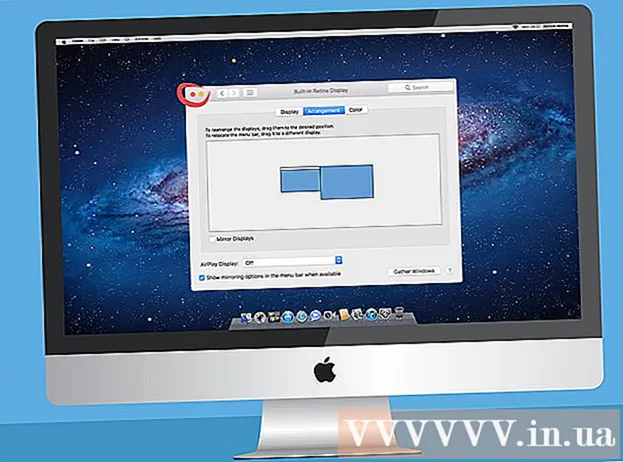Autor:
Helen Garcia
Loomise Kuupäev:
22 Aprill 2021
Värskenduse Kuupäev:
24 Juunis 2024

Sisu
- Sammud
- Meetod 1 /4: tekstiredaktori kasutamine
- Meetod 2/4: veebibrauseri kasutamine
- 3. meetod 4 -st: Exceli kasutamine
- Meetod 4/4: XML -vaaturi kasutamine
XML (Extensible Markup Language) failid ei ole käivitatavad - need on mõeldud erinevate programmide jaoks vajalike andmete salvestamiseks. XML -faili saate luua, avada ja redigeerida mis tahes tekstiredaktoris. XML -failid on sarnased, kuid erinevad HTML -failidest. XML -faili kasutatakse andmete salvestamiseks, samas kui HTML -fail määrab parameetrid andmete kuvamiseks ekraanil. HTML -failid kasutavad teatud silte, näiteks p> või h1>ja XML -failides saate kasutada programmeerijale vajalikke silte.
Sammud
Meetod 1 /4: tekstiredaktori kasutamine
 1 Leidke XML -fail, mida soovite avada. XML -failid on kodeeritud tekstivormingus, nii et neid saab hõlpsasti avada ja vaadata mis tahes tekstiredaktoris.
1 Leidke XML -fail, mida soovite avada. XML -failid on kodeeritud tekstivormingus, nii et neid saab hõlpsasti avada ja vaadata mis tahes tekstiredaktoris.  2 Paremklõpsake XML -faili ja valige Ava koos. Kuvatakse programmide loend, mille abil saate selle faili avada.
2 Paremklõpsake XML -faili ja valige Ava koos. Kuvatakse programmide loend, mille abil saate selle faili avada.  3 Valige Notepad (Windows) või TextEdit (Mac OS). Need eelinstallitud tekstiredaktorid (vastava süsteemi jaoks) peaksid olema avatud programmide loendis.
3 Valige Notepad (Windows) või TextEdit (Mac OS). Need eelinstallitud tekstiredaktorid (vastava süsteemi jaoks) peaksid olema avatud programmide loendis. - Kui neid programme pole loendis, leidke need käsitsi. Märkmik on kaustas % SystemRoot% system32 notepad.exeja TextEdit kaustas Rakendused.
- Võite kasutada võimsamaid tekstiredaktoreid, näiteks Notepad ++ või TextMate, mis võimaldavad süntaksi esiletõstmist ja sisaldavad täiustatud redigeerimisfunktsioone. Kuid kogu XML -faili saate vaadata lihtsa tekstiredaktoriga.
 4 Ekraanil kuvatava teksti mõistmine. Valitud XML -fail avatakse tekstiredaktoris. Faili keerukus sõltub selle loomise eesmärgist. Silde kasutatakse vajaliku teabe leidmiseks. Reeglina on sildid iseenesestmõistetavad, mis hõlbustab vajaliku teabe vaatamist ja leidmist.
4 Ekraanil kuvatava teksti mõistmine. Valitud XML -fail avatakse tekstiredaktoris. Faili keerukus sõltub selle loomise eesmärgist. Silde kasutatakse vajaliku teabe leidmiseks. Reeglina on sildid iseenesestmõistetavad, mis hõlbustab vajaliku teabe vaatamist ja leidmist. - Tõenäoliselt on XML -faili esimene rida järgmine rida: ? xml version = "1.0" encoding = "UTF-8"?>... See tähendab, et faili sisu on XML -vormingus.
- Kohandatud silte kasutatakse andmete paigutamiseks XML -i. Sellised sildid on loodud konkreetse programmi jaoks, seega pole XML -is siltide jaoks üht süntaksit. Näiteks võib üks XML -fail sisaldada sektsiooni keha> / keha>ja veel üks failiosa message_body> / message_body>ja mõlemad failid toimivad samamoodi.
- Sildid saab pesastada teiste siltide sisse, mille tulemuseks on märgendipuu. Näiteks iga silt märkus> / märkus> võib olla mitu pesastatud silti nagu pealkiri> / pealkiri> ja kuupäev> / kuupäev>.
Meetod 2/4: veebibrauseri kasutamine
 1 Leidke XML -fail, mida soovite avada. Kuigi saate sellise faili avada mis tahes põhitekstiredaktoris (lugege eelmist jaotist), on teil lihtsam vaadata XML -faili brauseris, kuna enamik brausereid korraldab automaatselt (taandatud) pesastatud silte ja võimaldab jaotistel kokku kukkuda.
1 Leidke XML -fail, mida soovite avada. Kuigi saate sellise faili avada mis tahes põhitekstiredaktoris (lugege eelmist jaotist), on teil lihtsam vaadata XML -faili brauseris, kuna enamik brausereid korraldab automaatselt (taandatud) pesastatud silte ja võimaldab jaotistel kokku kukkuda.  2 Paremklõpsake XML -faili ja valige Ava koos. Kuvatakse programmide loend, mille abil saate selle faili avada.
2 Paremklõpsake XML -faili ja valige Ava koos. Kuvatakse programmide loend, mille abil saate selle faili avada.  3 Valige programmide loendist oma veebibrauser. XML -faili saab avada mis tahes veebibrauseris. Tõenäoliselt leiate avanevast loendist oma brauseri; muidu käivitage see käsitsi.
3 Valige programmide loendist oma veebibrauser. XML -faili saab avada mis tahes veebibrauseris. Tõenäoliselt leiate avanevast loendist oma brauseri; muidu käivitage see käsitsi.  4 Vaadake XML -faili brauseris. XML -fail avaneb uuel brauseri vahekaardil. Kuvatakse kogu faili sisu ja pesastatud sildid järjestatakse automaatselt (taandatakse). See hõlbustab konkreetse andmeploki eesmärgi mõistmist.
4 Vaadake XML -faili brauseris. XML -fail avaneb uuel brauseri vahekaardil. Kuvatakse kogu faili sisu ja pesastatud sildid järjestatakse automaatselt (taandatakse). See hõlbustab konkreetse andmeploki eesmärgi mõistmist.  5 Faili vaatamise hõlbustamiseks laiendage või ahendage jaotisi. Brauseris saate muuta seda, kuidas XML -faili salvestatud teave ekraanil kuvatakse. Selle laiendamiseks või ahendamiseks klõpsake iga jaotise kõrval olevaid nooli või nuppe „+” / „-”.
5 Faili vaatamise hõlbustamiseks laiendage või ahendage jaotisi. Brauseris saate muuta seda, kuidas XML -faili salvestatud teave ekraanil kuvatakse. Selle laiendamiseks või ahendamiseks klõpsake iga jaotise kõrval olevaid nooli või nuppe „+” / „-”.
3. meetod 4 -st: Exceli kasutamine
 1 Käivitage Excel. Tavaliselt pole Excelit loetletud programmide loendis, mis suudavad XML -faili avada, seega alustage Exceli käivitamisega.
1 Käivitage Excel. Tavaliselt pole Excelit loetletud programmide loendis, mis suudavad XML -faili avada, seega alustage Exceli käivitamisega. - Excel suudab XML -failis olevaid andmeid kuvada tabelina, mis muudab teabe vaatamise lihtsamaks.
 2 Klõpsake "Fail" - "Ava". Avaneb aken "Ava dokument".
2 Klõpsake "Fail" - "Ava". Avaneb aken "Ava dokument".  3 Klõpsake nuppu Sirvi. See võimaldab teil leida soovitud XML -faili.
3 Klõpsake nuppu Sirvi. See võimaldab teil leida soovitud XML -faili.  4 Leidke oma arvutist XML -fail. Tõenäoliselt ilmub selline fail automaatselt teie valitud kausta; muul juhul avage menüü Salvesta tüübina ja valige XML -failid.
4 Leidke oma arvutist XML -fail. Tõenäoliselt ilmub selline fail automaatselt teie valitud kausta; muul juhul avage menüü Salvesta tüübina ja valige XML -failid.  5 Märkige ruut valiku „XML -tabelina” kõrval. See teisendab XML -faili Exceli tabeliks.
5 Märkige ruut valiku „XML -tabelina” kõrval. See teisendab XML -faili Exceli tabeliks. - Tõenäoliselt avaneb aken hoiatusega, et XML -fail ei ole tabel. Sel juhul klõpsake nuppu OK, et Excel looks tabeli XML -faili siltide põhjal.
 6 Vaadake XML -faili. XML -faili andmed kuvatakse tabelis vastavalt märgendipuule. Nüüd saate andmete sortimiseks oma äranägemise järgi rakendada tööriistu Sortimine ja filtreerimine.
6 Vaadake XML -faili. XML -faili andmed kuvatakse tabelis vastavalt märgendipuule. Nüüd saate andmete sortimiseks oma äranägemise järgi rakendada tööriistu Sortimine ja filtreerimine. - Mõnda keerulist XML -faili on tabelites ebamugav vaadata. Kui teie XML -failis on palju pesastatud silte, kasutage XML -failide vaatamiseks spetsiaalset programmi.
Meetod 4/4: XML -vaaturi kasutamine
 1 Laadige alla ja installige programm XML -failide vaatamiseks ja redigeerimiseks. Hankige selline programm, kui töötate suure hulga XML -failidega - see lihtsustab oluliselt keeruliste XML -failide vaatamise ja redigeerimise protsessi. Programme on palju, nii tasuta kui ka tasulisi. Populaarne programm on tasuta XML Explorer (xmlexplorer.codeplex.com).
1 Laadige alla ja installige programm XML -failide vaatamiseks ja redigeerimiseks. Hankige selline programm, kui töötate suure hulga XML -failidega - see lihtsustab oluliselt keeruliste XML -failide vaatamise ja redigeerimise protsessi. Programme on palju, nii tasuta kui ka tasulisi. Populaarne programm on tasuta XML Explorer (xmlexplorer.codeplex.com). - Programmi valik sõltub teie eesmärkidest. Kui kavatsete luua palju XML -faile, ostke professionaalne XML -redaktor, mis automatiseerib ja teeb koostööd suurte projektide puhul, mis hõlmavad XML -faile.
 2 Avage installitud programmis XML -fail. Paljud programmid seostuvad automaatselt XML-failidega, mis võimaldab teil neid faile topeltklõpsates avada. Kui see ei aidanud, paremklõpsake XML-faili ja valige Ava koos. Avanevas loendis valige installitud programm.
2 Avage installitud programmis XML -fail. Paljud programmid seostuvad automaatselt XML-failidega, mis võimaldab teil neid faile topeltklõpsates avada. Kui see ei aidanud, paremklõpsake XML-faili ja valige Ava koos. Avanevas loendis valige installitud programm.  3 Vaadake XML -faili. Sellised programmid nagu XML Explorer võimaldavad teil sektsioone ahendada ja süntaksi esile tõsta.Toimetajaprogrammides saate XML -failides muudatusi ja täiendusi teha.
3 Vaadake XML -faili. Sellised programmid nagu XML Explorer võimaldavad teil sektsioone ahendada ja süntaksi esile tõsta.Toimetajaprogrammides saate XML -failides muudatusi ja täiendusi teha.